
Bez obzira imate li posao sa nekoliko ljudi kojima ćete upravljati; Ili jednostavno u svom ličnom životu trebate voditi računa o nekoliko problema dnevno, Trello je možda alat koji ste tražili. Jedan je od najpoznatijih, a odnosi se i na profesionalni i na lični život. Ako ga želite koristiti, oni znaju sav potencijal koji on ima, ali ako ste novi, možda je imati tutorial od Trella najbolji način da se prvi put suočite s ovim alatom.
A ako ga nikada niste probali, možda će vam se učiniti malo kompliciranim, ali vidjet ćete da je to puno lakše nego što mislite i s njim možete organizirati gotovo sve. Jednostavan je za upotrebu, vrlo organiziran i poboljšati će vašu produktivnost. Naravno, to ako završite trello tutorial da vas ostavljamo slijedeće (uključujući neke trikove).
Šta je Trello
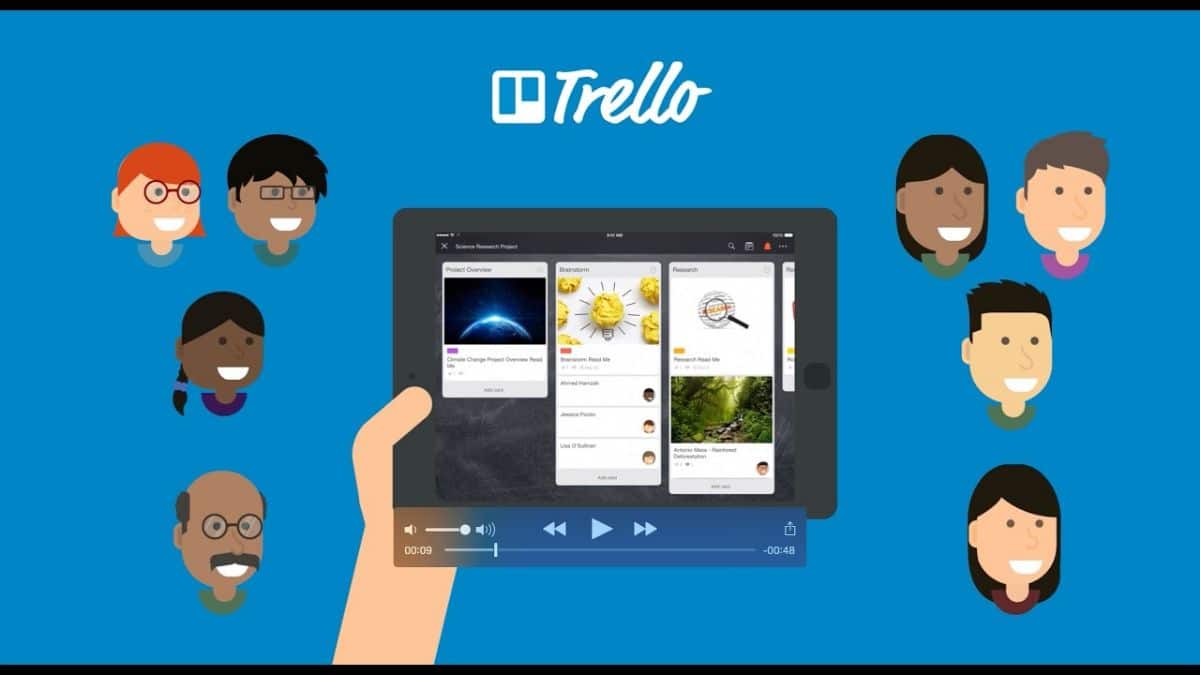
Ali prije nego što uđemo u alat Trello i njegov vodič, trebali biste tačno znati što je Trello. To je web aplikacija za upravljanje projektima. Zapravo, to nisu samo projekti, već može djelovati kao ploča na kojoj zapisujete što morate učiniti (čeka), što je u proceduri, završeno ... na takav način da ćete moći imati vrstu dnevnog reda gdje vam kažu šta morate učiniti.radite taj dan, sedmicu ili mjesec i vidite evoluciju kada prebacujete probleme sa nerešenih na činjenice.
Pored web aplikacije, možete je pronaći i kao aplikaciju za svoj mobitel (Android ili iPhone) na način da ne morate ovisiti o web lokaciji da biste je koristili, ali je možete mijenjati sa svog mobitela ( i pojavit će se na svim web lokacijama isto).
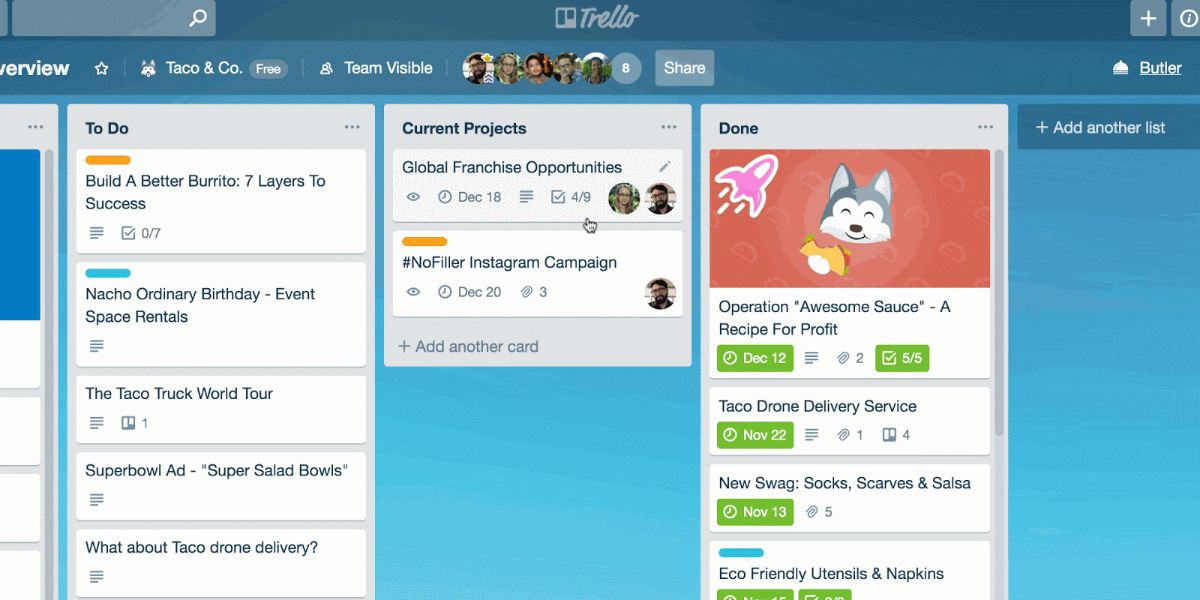
A čemu služi? Pa, za upravljanje pojedinačnim projektima (ličnim ili profesionalnim), kao i grupnim projektima (na primjer, koordiniraju timovi ljudi). Zasnovan je na sistemu "kartice". Svaki od njih ima niz informacija o tome što treba učiniti, a one se prebacuju sa čekanja na završetak kako bi vizualno vidjele sve što se radi tokom dana, sedmice ili mjeseca.
U slučaju da se koristi sa grupom, činjenica da možete ostavljati komentare, povratne informacije itd. omogućava bolju koordinaciju jer niste samo u kontaktu s ljudima, već možete vidjeti kako oni svakodnevno rade ispunjavajući kartice (zadatke) koje su im povjerene)
Trello: osnovni vodič za razumijevanje kako to funkcionira

Nakon što se prijavite za Trello (s e-poštom i lozinkom), možete preuzmite aplikaciju i uđite s tim podacima (ako ga želite nositi na svom mobitelu). Ako više volite sve raditi putem računara, morat ćete ući samo sa stranice da biste njime upravljali.
Sada možete učiniti sljedeće:
Vodič za Trello: Stvorite ploču
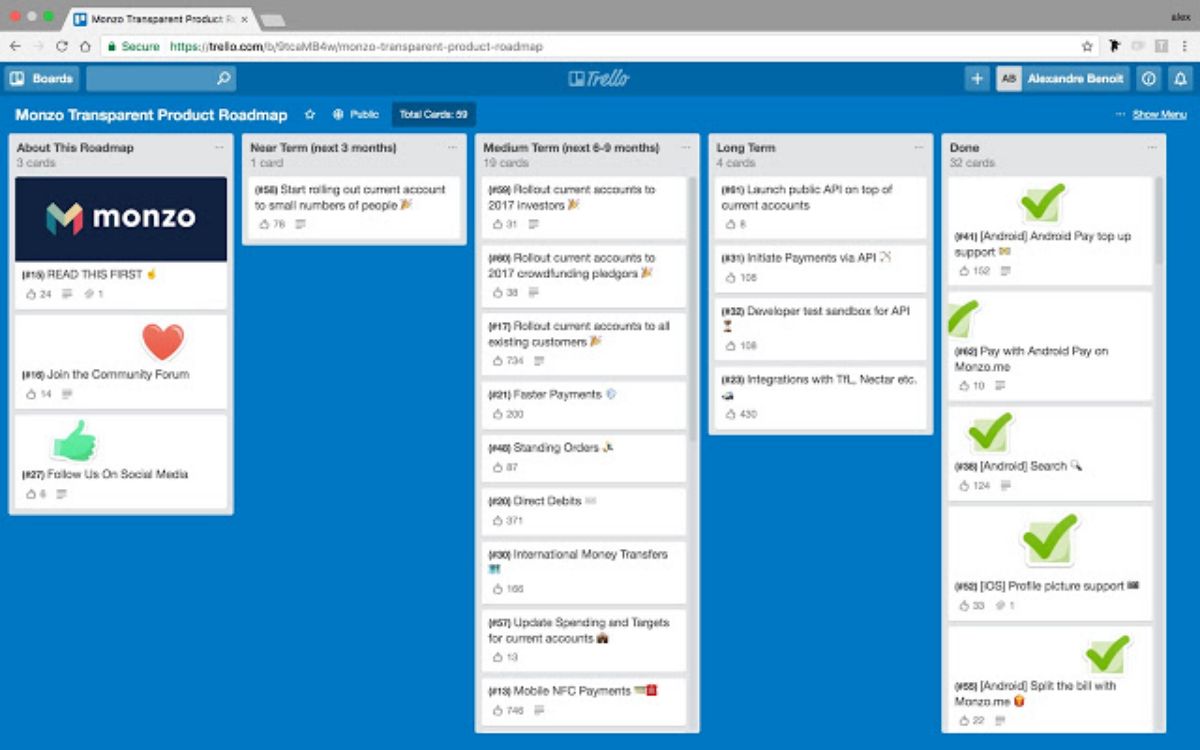
Ovo je prva stvar koju biste trebali učiniti jer je ploča poput lista vašeg dnevnog reda u koji ćete zapisivati sve što morate učiniti. Na primjer, zamislite da je ponedjeljak i taj dan morate obaviti puno stvari. Pa, možete stvoriti ploču zvanu "Ponedjeljak" i gdje ćete dodavati stupce (i tamo biste sve što trebate zapisivati u ono što se nazivaju kartama. Druga opcija može biti da stvorite ploču na osnovu ljudi koordinirate ili projekte koje izvodite na poslu.
Za stvaranje kontrolnih ploča, Trello vam nudi različite opcije. Kako ste početnik, preporučujemo vam da koristite osnovnu kanban ploču koja ima samo tri stupca: na čekanju (jer to treba učiniti), u procesu (što započinjete) i završenom (što ste već završili)
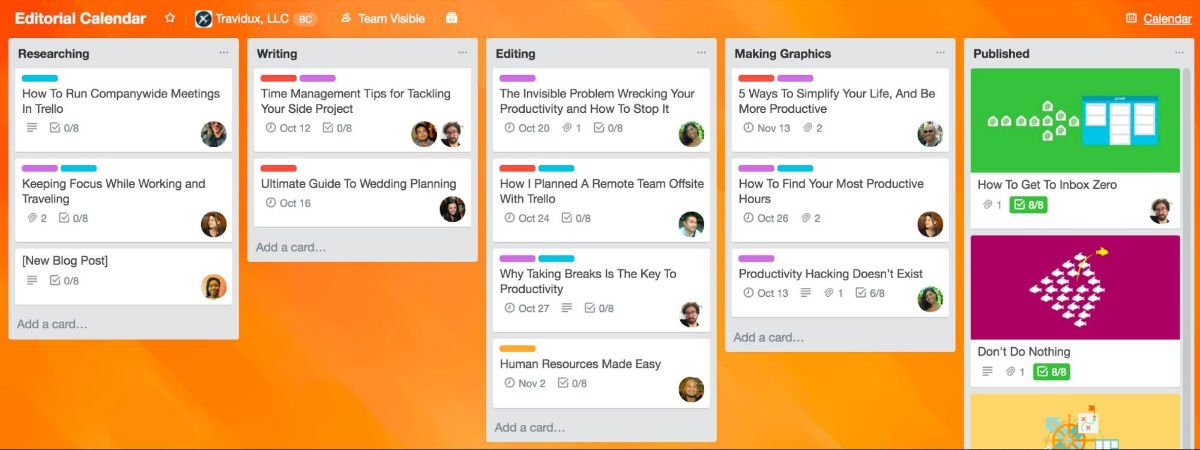
Trello se tu ne zaustavlja, postoji stručni vodič u koji možete dodati stupce prema svojim potrebama. Karte, na koje se stavljaju informacije o tome što se može učiniti, neće nestati, ono što se radi je da se prenose iz jednog stupca u drugi, ali ostat će vidljive kako biste mogli znati što je gotovo i ono što je ostalo.
Vodič za Trello: Stvorite kartice na ploči
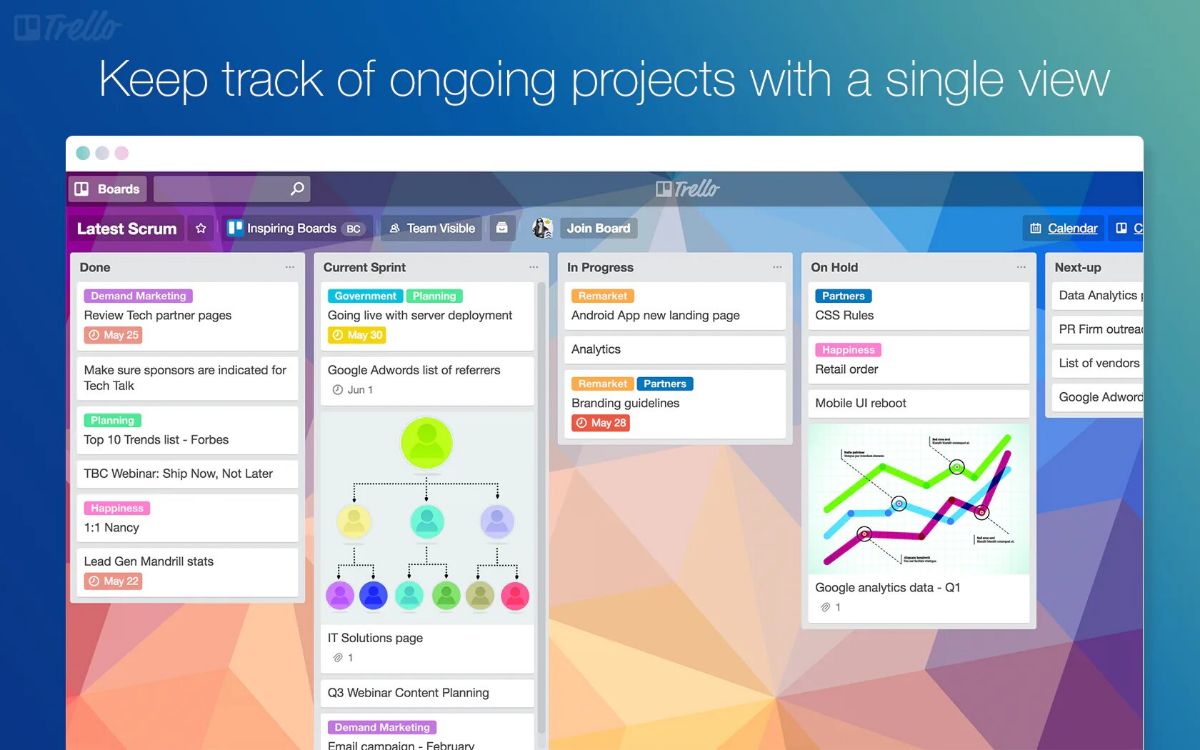
Sada kada ste kreirali svoju ploču (i usput, možete stvoriti onoliko ploča koliko vam treba), zatim ćete trebati kreirati kartice. Oni uključuju ono što morate učiniti. Na primjer, zamislite da ste kreirali odbor koji koordinira radom jedne osobe.
Kartica bi mogla biti zadatak koji osoba mora obaviti tijekom cijele sedmice, na primjer, razvijanje marketinškog plana za Facebook. Ova bi se kartica stavila u stupac na čekanju i mogla bi se uključiti, ubaciti dokumentacija, kao što je osnovni pdf, ili dokument s podacima koji su vam potrebni za pripremu djela.
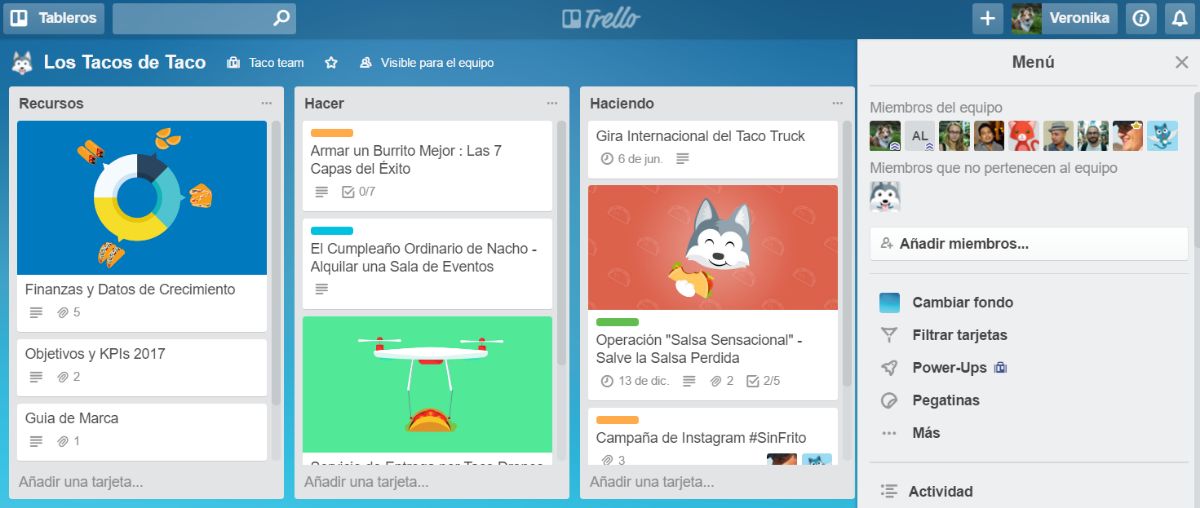
Važno je da podijelite ploču s tom osobom kako biste mogli raditi s njom (inače je neće moći vidjeti). Na ovaj način, kada započnete raditi na projektu, možete karticu prebaciti na „u obradi“. I nakon završetka, do gotove kolone.
Ali možete dodati još stupaca kao "pregled" ili "završetak".
Trello (šifre)
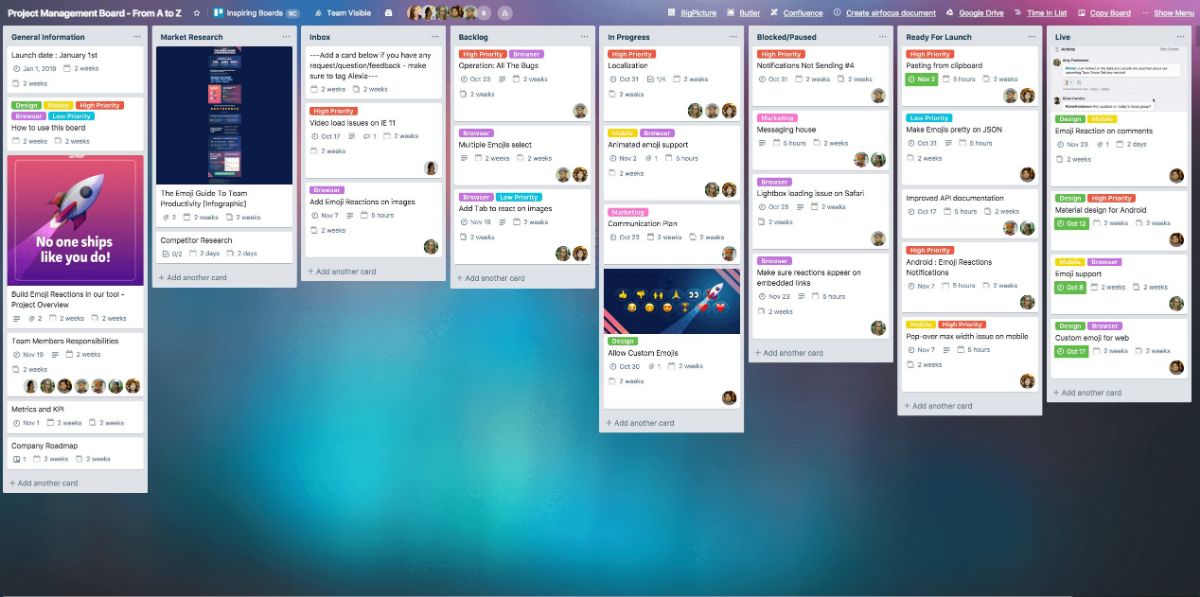
Trello nema puno misterije. Možeš izradite ploče koje želite, kartice koje su vam potrebne, pozovite koliko god želite ljudi i dodijelite poslove svaki od njih. Pored toga, omogućava vam da za svaki zadatak odredite period u kojem se to mora obaviti (u kalendaru) na takav način da se može znati koji su najhitniji zadaci ili oni koji još nisu izvršeni i uskoro ističu ili su to već učinili.
Međutim, dok koristite alat, shvatite da Trello nije samo tutorial, već postoji i mnogo trikova koji će vam olakšati život. Ovdje ćemo vam ostaviti neke od njih.
Spomenite tim
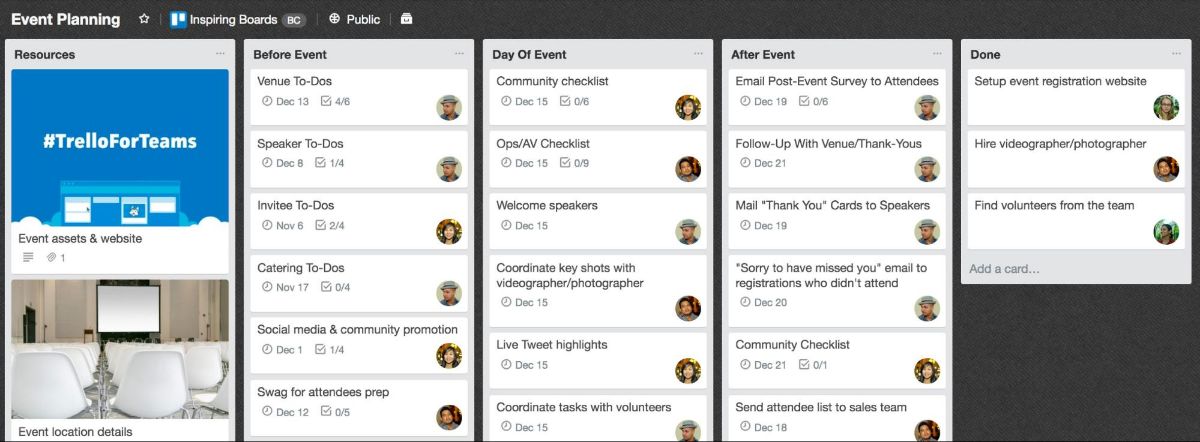
Zamislite da ste kreirali ploču za osobu i toj osobi ste dodijelili karticu s poslom. Ali ovaj vam ništa nije rekao. Pa možeš pošaljite obavijest o tome pomoću znaka at.
Riječ je o „spominjanjima“, kao što se događa na društvenim mrežama. Možete napisati komentar na kartici spominjući tu osobu. Da biste to učinili, napišite znak at, a zatim ime osobe (prva slova, jer će vam dati prijedloge i nećete ih morati napisati u potpunosti). Dakle, obavijest će stići samo do te osobe.
Uredite naslov i opis kartice
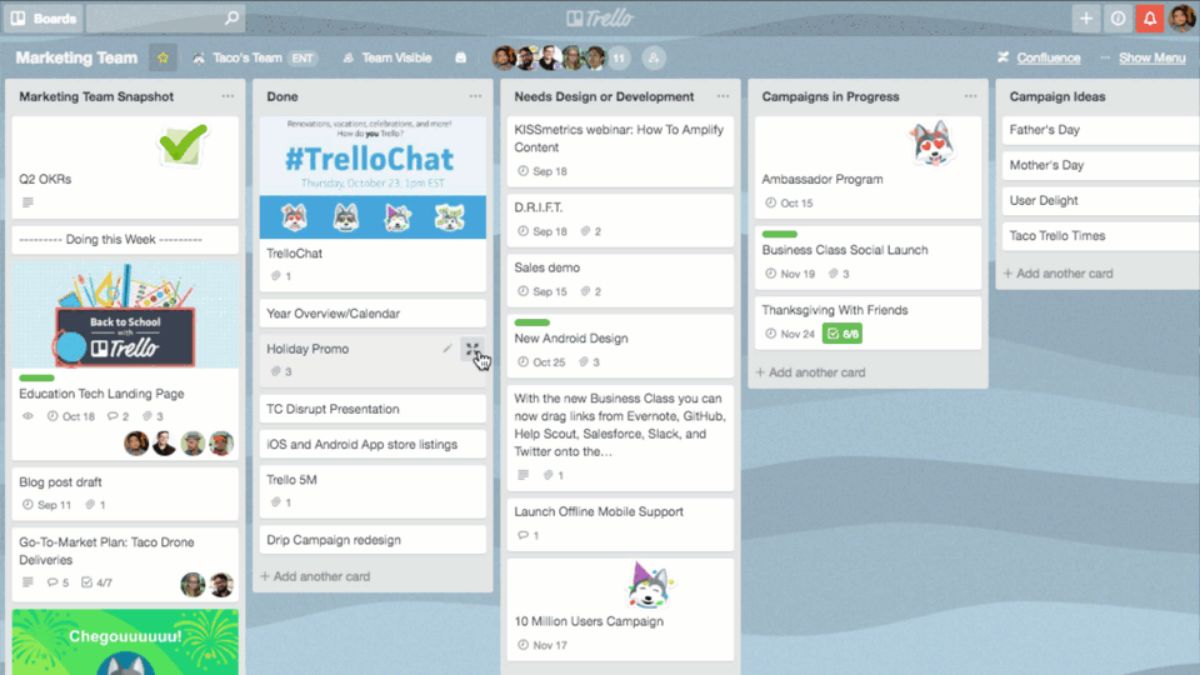
Ako ste jedan od onih koji idu vrlo brzo, moguće je da prilikom postavljanja naslova ili opisa kartice griješite i da ih morate urediti. Obično to morate raditi korak po korak, ali imate dva ključa koja vam pomažu u uređivanju.
- Ako pritisnete "t", moći ćete urediti naslov te kartice.
- Ako pritisnete "e", uredit ćete opis.
Stvorite više karata odjednom
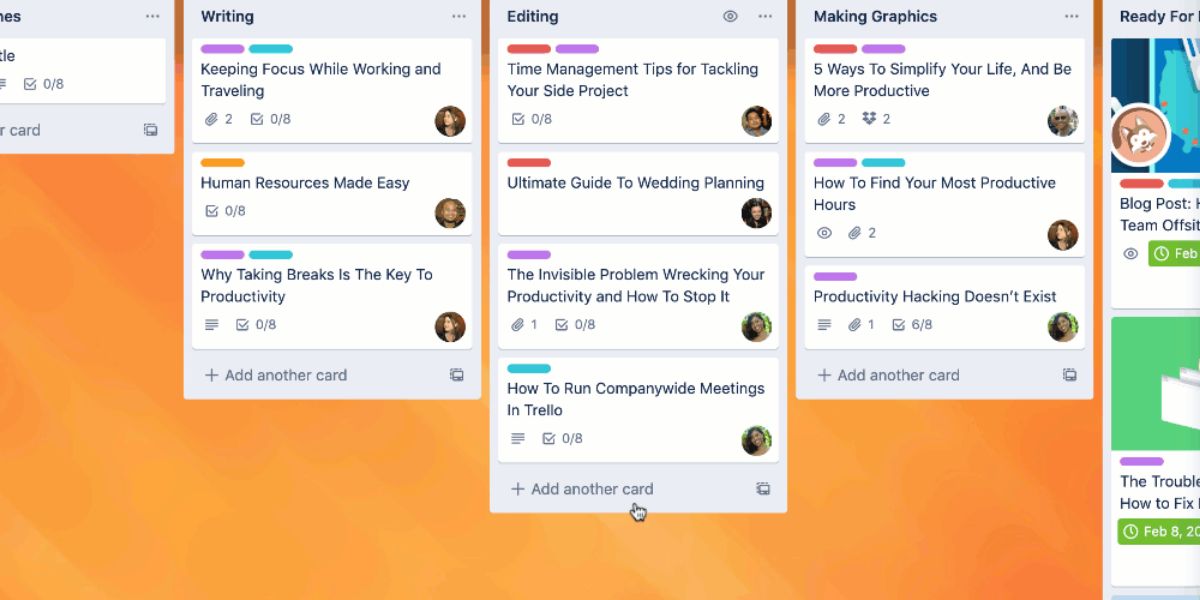
Zašto je nezgodno i dugotrajno stvarati karticu za svaki zadatak koji morate obaviti? Pa možeš stvorite kompletnu listu. Poslije ga morate zalijepiti prilikom stvaranja kartice i kliknuti za dodavanje, ali umjesto da to bude samo kartica, reći ćete mu da za svaki redak stvorite po jednu na takav način da će to i učiniti automatski.